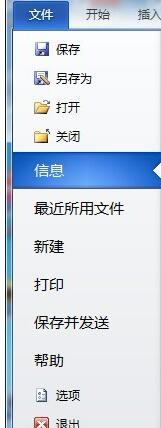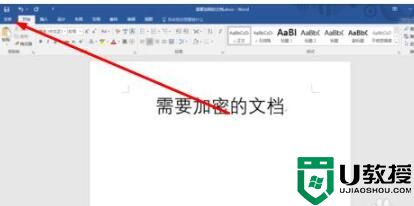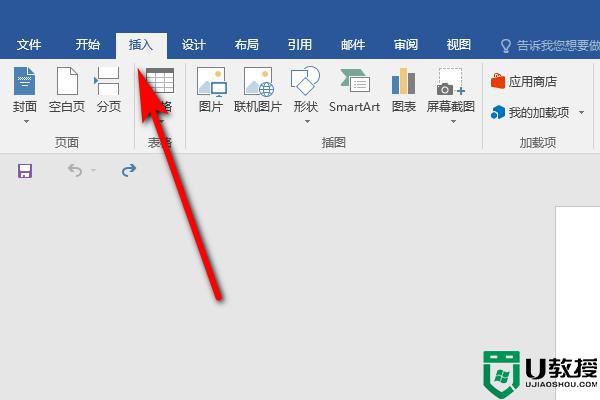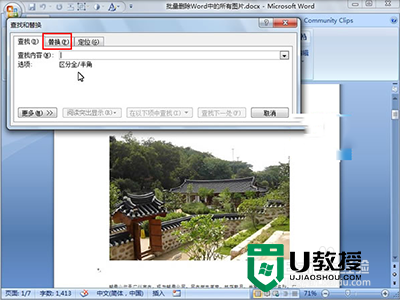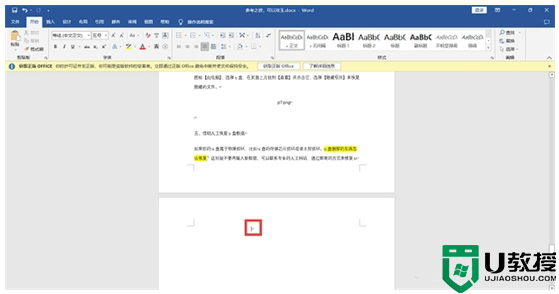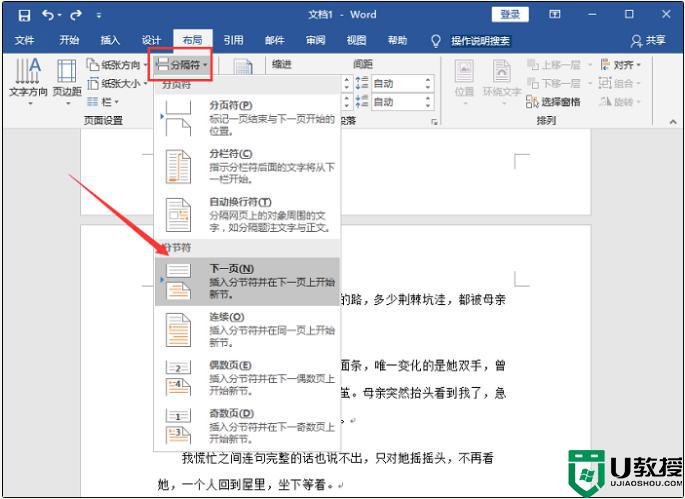word文档怎么删除加密|word文档取消加密的方法
时间:2016-12-16作者:ujiaoshou
有时候为了防止Word文档中的内容被其他人看到,我们给Word设置了密码,但是一些朋友发现设置密码后,Word中并没有删除密码的选项,如果我们希望关闭密码保护该怎么办呢,下面小编就跟大家说说word文档怎么删除加密。
word文档取消加密的方法:
双击打开需要删除密码的Word文档,输入文档的密码,进入文档。
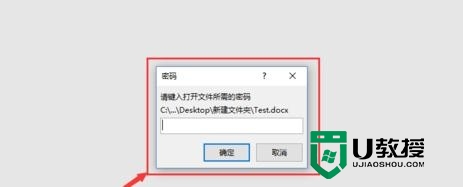
打开文档后,点击Word软件左上角的“文件”选项。
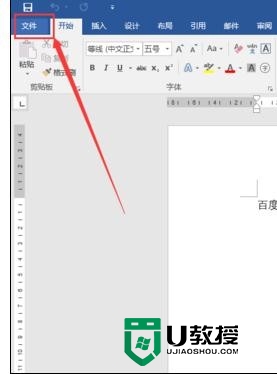
打开文件选项的页面后,点击“保护文档”按钮。
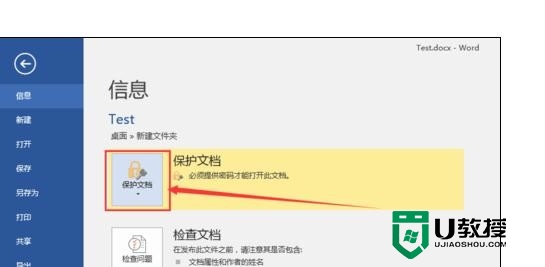
接下来从下拉菜单中选择“用密码进行加密”选项。

接下来会弹出输入密码的对话框,这里不输入任何字符,保持空白状态即可,直接点击“确定”按钮。
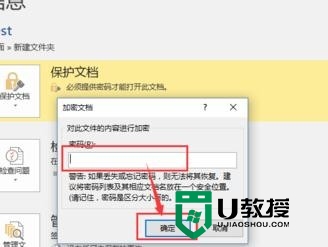
接下来最重要的一点就是保存文档,否则设置就无效了。
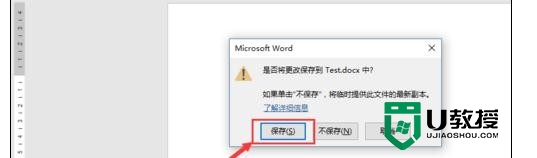
注意事项:
取消密码就是用空白密码的密码代替原来的密码。
【word文档怎么删除加密】大家知道怎么解决了吧?参考上述的教程就清楚了。还有其他的电脑系统的问题,或者想自己u盘重装系统的话,欢迎上u教授官网查看。